Primeri ExpressionScript
From LimeSurvey Manual
Struktura
V prvem delu članka bo opisano, za kaj se lahko uporabljajo izrazi in kje najti/dodati izraz. Drugi del vsebuje primere uporabe izraza.
Kategorije izrazov
LimeSurvey uporablja izraze za naslednje namene:
Ustreznost
Namen: Skrivanje skupin vprašanj/vprašanj
Ustreznost nadzira, ali je skupina vprašanj ali vprašanje prikazano ali skrito. Če je rezultat izraza "true" (tj. 1), bo element prikazan. V nasprotnem primeru (če je rezultat izraza "false" (tj. 0)), bo element skrit.
| Vrsta | Prikaže/skrije | Kje najti | Posnetek zaslona |
|---|---|---|---|
| Skupina vprašanj Ustreznost | skupina vprašanj | Ustvari/Uredi skupino vprašanj -> "Enačba ustreznosti:" | 30px |
| Ustreznost vprašanja | vprašanje | Ustvari/uredi vprašanje -> "Enačba ustreznosti:" | 30px |
| Ustreznost podvprašanja | podvprašanje | Uredi podvprašanja -> "Enačba ustreznosti:" | 30px |
Potrjevanje
Namen: Potrjevanje vnosa/dejanja na vprašanja/podvprašanja/odgovore
Validacija nadzira, ali je anketirančev vnos v vprašanje ali dejanje veljaven ali ne. Če je rezultat izraza "true" (tj. 1), bo razred "good" uporabljen za element in potrditveno sporočilo. V nasprotnem primeru, če je rezultat izraza "false" (tj. 0)), bo razred "napaka" uporabljen za element in potrditveno sporočilo. Slog za te razrede lahko deklarirate v template.css.
| Type | Validates | Kje najti | Screenshot |
|---|---|---|---|
| Validacija vprašanja | vprašanje | Ustvari/uredi vprašanje -> "Zavihek Logika" - > "Enačba validacije vprašanja" | 30px |
| Validacija podvprašanja | podvprašanja | Ustvari/uredi vprašanje -> "Zavihek Logika" -> " Enačba preverjanja podvprašanja" | 30px |
Izpis besedila
Nameni: (Naredi nekaj) in napiši nekaj besedila
Izraz se lahko uporabi za pisanje besedila. Na primer, lahko preizkusite ali izračunate nekaj in določite rezultat glede na rezultat preizkusa ali izračuna. Uporablja se lahko tudi za vstavljanje besedila vprašanja, odgovorov, vrst vprašanj ... vprašanja, uporabljenega pred uporabo izraza. Izhod besedila je mogoče uporabiti povsod, kjer je prikazano besedilo, in lahko vrne vse vrste rezultatov.
| Primer uporabe | Opis |
|---|---|
| Mikro krojenje | Prilagodite besedilo, npr. napišite »gospod« ali »gospa«, odvisno od vprašanja o spolu, postavljenega prej |
| Izračun | Izračunajte vrednost in jo izpišite, npr. "Vaš družinski dohodek je xxx" |
| Referenca | Vstavite besedilo iz elementa, npr. "Ime ti je xxx. Koliko si star?" |
Shranjevanje odgovorov
Nameni: (Narediti nekaj,) (napisati nekaj besedila) in shraniti nekaj v bazo
Vrsta vprašanja enačbe se lahko uporablja za shranjevanje nečesa v zbirko podatkov. Nekaj lahko naredite z izrazom, prikažete vprašanje enačbe (ki je podobno prikaz besedila) in shranite rezultat izraza v zbirko podatkov. Odgovor shrani v tabelo odgovorov. Nato lahko rezultat uporabite v statistični funkciji ali pa ga lahko tudi uvozite v enega od formatov, ki jih ponuja funkcija izvoza LimeSurvey.
Primeri za izraze
Vstavi odgovor iz prejšnjega vprašanja
Uporaba vprašanja s skrito enačbo za samodejno izpolnjevanje odgovora
Problem:
Predstavljajte si, da imate dve vprašanji Q1 in Q2. Q1 vpraša anketirance po njihovi starosti. Q2 razdeli anketirance v tri skupine: starost je manjša od 20 let, starost je 20 let, starost je več kot 20.
Torej, Q2 naj uporablja vrednosti "1", "2", "3", ki ustrezajo zgornjih pogojev. Prav tako ne smemo pozabiti narediti Q2 nevidnega (vprašanje ne bo prikazano v anketi, ampak bodo vrednosti preko "postopka v ozadju" v tabeli odgovorov).
Če želite izpolniti zbirko podatkov z uporabo vprašanja Equation, vnesite:
- Najprej ustvarite vprašanje s kodo Q1 kot vprašanje za numerični vnos.
- Nato ustvarite drugo vprašanje s kodo Q2 kot vprašanje enačbe .
- V poglavju zavihka "Nastavitve zaslona" v Q2:
- nastavite polje "Vedno skrij to vprašanje" kot "Vklopljeno"
- v polje "Enačba" vnesite izraz:
{if(Q1.NAOK < 20, "1", if(Q1.NAOK > 20, "3", "2"))}
Ustvarite stran s povzetkom z ogradami
Ta vadnica prikazuje, kako lahko na koncu ankete ustvarite pregled, v katerem navedete vsa vprašanja in odgovore prek oznak mesta ExpressionScript. Pokaže tudi, kako omejite tak pregled samo na vprašanja z odgovori.
Naš primer lahko prenesete od tukaj: Primer ankete o označbah mesta.
Tukaj uporabljene vrste vprašanj:'
'1. Vprašanja z eno izbiro / eno besedilo/številska vprašanja
- Seznam (spustni meni)
- Seznam (radio) [L]
- Da/Ne [Y]
- Dolgo prosto besedilo [T ]
- Kratko prosto besedilo [S]
- Numerični vnos [N]
- Enačba [*]
'2. Vprašanje s podvprašanji
- Večkratno kratko besedilo [Q]
- Večkratna izbira [M]
- Matrika [F]
- Matrika (Da/Ne/Negotovo) [C]
- Matrika (izbira 10 točk) [B]
'3. Vprašanja z 2 lestvicama
- Dvojna lestvica polja [1]
'4. Vprašanja z lestvicami X in Y
- Array (Numbers) [:]
'5. Vprašanja maske
- Prikaz besedila [X]
V tem preprostem primeru bo naš pregled preprost seznam z:
- Besedilo vprašanja: Uporabnikov odgovor
Vprašanja z eno izbiro/vprašanja z enim besedilom/številska vprašanja
Za vse te vrste vprašanj bo Limesurvey shranil en odgovor:
- Seznam (spustni)
- Seznam (radio)
- Seznam s komentarjem
- Izbira 5 točk
- Da/Ne
- Kratko prosto besedilo
- Dolgo prosto besedilo!N !*Ogromno prosto besedilo
- Številski vnos
- Enačba
- Datum
- Spol
Ob predpostavki, da je koda vprašanja q1, se lahko sklicujemo na besedilo vprašanja in odgovorimo z:
- {q1.vprašanje}: {q1.prikazano}
primer:
- Koliko si star?: 25
Če želite preveriti, ali je bilo na to vprašanje odgovorjeno, lahko okrog svojega izhoda postavite stavek IF:
{if(!is_empty(q1),join("- ",q1.question,": ",q1.shown),"")}
To se "prevede" v: ČE vprašanje s kodo q1 ni prazno, izpis "- " IN besedilo vprašanja IN ": " IN besedilo odgovora (funkcija join() združi elemente kot nov niz; DRUGAČE: izhod ni nič (" " pomeni prazen niz).
Vprašanje s podvprašanji
Za vse te vrste vprašanj LimeSurvey uporablja podvprašanja:
- Večkratno kratko besedilo
- Večkratna izbira
- Večkratna izbira s komentarji
- Matrika
- Matrika (izbira 5 točk)
- Matrika (izbira 10 točk)
- Matrika (da /Ne/Negotovo)
- Matrika (povečanje/enako/zmanjšanje)
- Matrika po stolpcu
Ob predpostavki, da je koda vprašanja vprašanja q2 in da so podvprašanja oštevilčena SQ001, SQ002 (samodejno oštevilčenje izvaja LimeSurvey), se lahko sklicujemo na besedilo vprašanja in odgovor z uporabo:
- {q2_SQ001.vprašanje}: {q2_SQ001.prikazano}
- {q2_SQ002.vprašanje}: {q2_SQ002.prikazano}
Pri vprašanjih z več izbirami je zdaj smiselno prikazati besedilo označenega podvprašanja, vendar prikazati Y za vsako izbrano možnost:
- {q2_SQ001.vprašanje}: {q2_SQ001}
- {q2_SQ002.vprašanje}: {q2_SQ002}
...
Upoštevajte, da trenutno ni mogoče izpisati besedila vprašanj s podvprašanji, glejte to zahtevo za funkcijo.
Primer 1 (ob predpostavki, da je vrsta vprašanja več možnih izbir)
- Ali poznate te znamke avtomobilov?
-- Mercedes: Y
-- Audi: N
-- Volvo: Y
Če želite izpisati samo označene elemente, lahko okoli izpisa postavite stavek IF in preverite vrednost potrditvenega polja:
{ if( q2_SQ001=="Y", join( "- ", q2_SQ001.question, ": ", q2_SQ001.shown ), "" ) }
Uporabite funkcijo listifop , če želite izpisati seznam samo izbranih elementov, npr.: Mercedes, Volvo
{ listifop( 'vrednost', '==', 'Y', 'vprašanje', ', ', that.q2.sgqa ) }
Kjer se that.q2 razširi na vsa podvprašanja q2. Glejte self, this and that za več podrobnosti.
Primer 2 (ob predpostavki, da je vrsta vprašanja Array (izbira 10 točk))
- Prosimo, ocenite kakovost spodnjih znamk avtomobilov na lestvici od 1=zelo slabo do 10=zelo dobro?
-- Mercedes: 7
-- Audi: 9
-- Volvo: 9
Če želite izpisati le ocenjene elemente, lahko okrog izpisa postavite izjavo IF in preverite, ali je bil odgovor na trenutno podvprašanje z uporabo:
{ if( ! is_empty( q3_SQ001 ), join( "- ", q3_SQ001.question, ": ", q3_SQ001.shown ), "" ) }
Uporabite funkcijo listifop , če na primer želite izpisati samo seznam izbranih elementov, večjih od osem, npr.: Audi / Volvo
{ listifop( 'vrednost', '>', 8, 'vprašanje', ' / ', that.q3.sgqa ) }
Vprašanje z dvema lestvicama
Predpostavimo, da so uporabljene naslednje kode:
- Oznaka vprašanja: q4
- Oznaka podvprašanja: SQ001, SQ002, ...
- Oznake odgovorov na lestvici 1: A1, A2, ...
- Oznake odgovorov na lestvici 2: B1, B2, ...
Izpišemo rezultate za obe lestvici in prvi dve podvprašanji:
- {q4_SQ001_0.vprašanje}: {q4_SQ001_0.prikazano} / {q4_SQ001_1.prikazano}
- {q4_SQ002_0.vprašanje}: {q4_SQ002_0.prikazano} / {q4_SQ002_1.prikazano}
Če želite izpisati besedilo podvprašanja, morate nadomestnemu mestu dodati ID lestvice (čeprav sta besedili enaki za obe lestvici). Torej namesto {q4_SQ001.question} moramo uporabiti {q4_SQ001_0.question} ali {q4_SQ001_1.question}.
Če želite izvoziti/prikazati rezultate podvprašanj z vsaj enim odgovorom, uporabite to sintakso za vsako podvprašanje:
{if(count(q4_SQ001_0,q4_SQ001_1)>0,join("- ",q4_SQ001_0.vprašanje,": ",q4_SQ001_0.prikazano," / ",q4_SQ001_1.prikazano),"")}
Vprašanje z lestvicama X in Y
To velja za vsa matrična vprašanja, ki omogočajo odgovor za vsako celico (ne le za vsako vrstico, kot je prikazano prej):
- Matrična besedila
- Matrična števila
Uporabljene domnevne kode:
- Oznaka vprašanja: q5
- Oznaka podvprašanja: SQ001, SQ002, ...
- Oznaka odgovora: A1, A2, ...
Če se želite sklicevati na rezultat določenega podvprašanja iz določenega stolpca, morate uporabiti QuestionCode. '_'. Koda podvprašanja. '_'. AnswerCode. Primer sklicevanja na odgovor tretjega podvprašanja in drugega stolpca: q5_SQ003_A2.
Izpišimo rezultate za stolpce 1-3 prvih dveh podvprašanj:
- {q5_SQ001_A1.vprašanje}: {q5_SQ001_A1.prikazano} | {q5_SQ001_A2.prikazano} | {q5_SQ001_A3.prikazano}
- {q5_SQ002_A1.vprašanje}: {q5_SQ002_A1.prikazano} | {q5_SQ002_A2.prikazano} | {q5_SQ002_A3.prikazano}
Ker pri teh vrstah vprašanj vsaka celica (kombinacija osi X in osi Y) ustreza eni možnosti odgovora, je treba za vsako celico opraviti preizkus obstoječih podatkov. primer:
{if(!is_empty(q5_SQ001_A1),join("- ",q5_SQ001_A1.vprašanje,": ",q5_SQ001_A1.prikazano),"")}
Skrij vprašanje, če je odgovor prejšnjega vprašanja prazen
| Namen | Skrij vprašanje, če je odgovor prejšnjega vprašanja prazen |
| Vrsta | Ustreznost vprašanja |
| Primer | Vprašanje eno: koda vprašanja "ime", besedilo vprašanja "Kako ti je ime?" Drugo vprašanje: besedilo vprašanja "{name}, koliko si star?" Narediti: Skrij drugo vprašanje, če je besedilno polje prvega vprašanja prazno |
| Izraz | !is_empty(name) |
| Description | is_empty() določa, ali spremenljivka velja za prazno. "!" izniči rezultat. Torej, če spremenljivka ni prazna, bo izraz resničen in prikazano je vprašanje |
| Koraki | Ustvari/uredi drugo vprašanje Vstavite »!is_empty(name)« v »Enačbo ustreznosti:« |
| Vzorčna datoteka | Hide_question_if_empty_question_group.zip |
| Datoteka:Skrij vprašanje, če je prazno 1.pngDatoteka:Skrij vprašanje, če je prazno 2.png | |
Skrij skupino vprašanj, če je odgovor prejšnjega vprašanja Da ali Ne
| Namen | Skrij skupino vprašanj, če je odgovor prejšnjega vprašanja Da ali Ne |
| Vrsta | Skupina vprašanj Ustreznost |
| Primer | Stran ena, skupina vprašanj ena, vprašanje ena: koda vprašanja "PET", besedilo vprašanja "Ali imate hišnega ljubljenčka?" -Da -Ne Stran dve, skupina vprašanj dve: Naslov "O vaših hišnih ljubljenčkih" Narediti: Pokaži/skrij drugo skupino vprašanj, če je odgovor prvega vprašanja Da/Ne |
| Izraz | PET == "Y" |
| Opis | PET je kodo vprašanja za vprašanje, na katerega želite preveriti odgovor. Če ne uporabljate pripone, bo EM uporabil "Qcode.code". Torej primerjate kodo odgovora iz vprašanja PET z vrednostjo "Y". Če udeleženec odgovori z "Da", je izraz resničen in prikazana bo skupina vprašanj "O vaših hišnih ljubljenčkih". |
| Koraki | Ustvarite/uredite skupino vprašanj dve Vstavite "PET == "Y"" v "Enačbo ustreznosti:" |
| Vzorčna datoteka | Skrij skupino vprašanj_if_answer_from_previous_question_is_Yes_or_No. zip |
| Datoteka:Skrij skupino vprašanj, če je odgovor prejšnjega vprašanja Da ali Ne 1.pngDatoteka:Skrij vprašanje skupina, če je odgovor prejšnjega vprašanja Da ali Ne 2.png | |
Prikaz vrednosti polja z vprašanji za vnos več odgovorov
| Namen | Prikaz vrednosti polja za vnos vprašanja z več odgovori |
| Vrsta | Sklic |
| Primer | Prvo vprašanje : koda vprašanja "AskChildAge", besedilo vprašanja "Koliko so stari vaši otroci?". Kode podvprašanj -Otrok1 -Otrok2 -Otrok3 -OtrokXXX Drugo vprašanje: koda vprašanja "ReportChildAge" besedilo vprašanja "O vašem prvem otroku: - CHILD1 je STAR1." |
| Izraz | {AskChildAge_Child1.question}, {AskChildAge_Child1.value} |
| Opis | Želite uporabiti vrednost podvprašanja v naslednjem vprašanju. Do vrednosti podvprašanja lahko dostopate s to vrsto izraza: QcodeQuestion_QcodeSubquestion.value |
| Koraki | Ustvarite/uredite drugo vprašanje V opis vstavite to besedilo: "O vašem prvem otroku: - {AskChildAge_Child1.question} je {AskChildAge_Child1.value}." |
| Vzorčna datoteka | Display_value_of_a_multiple_answer_input_question _polje. zip |
| Datoteka:Display value of a multiple answer input question field 1.png | |
Potrdi število odkljukanih polj na vrstico za vprašanje "Potrditveno polje niza (števil)"
| Namen | Potrdi število odkljukanih polj na vrstico |
| Tip | Validacija |
| Primer | Vprašanje vrste " Matrična števila (postavitev potrditvenega polja)" |
| Izraz | vsota(...) |
| Opis | (vsota(Preizkus_A_1, Preizkus_A_2, Preizkus_A_3, Preizkus_A_4, Preizkus_A_5) <= X) določa, ali je označenih najmanj X potrditvenih polj v vrstici A. Če želite preveriti vse tri vrstice (A, B, C), lahko izraz povežete z uporabo "&&": (vsota (Test_A_1, Test_A_2, Test_A_3, Test_A_4, Test_A_5) <= X) && (vsota (Test_B_1, Test_B_2, Test_B_3, Test_B_4, Test_B_5) <= X) && (vsota(Test_C_1, Test_C_2, Test_C_3, Test_C_4, Test_C_5) <= X) |
| Koraki | Ustvarite/uredite vprašanje tipa "Matrika števil (postavitev potrditvenega polja)". Vstavite zgornji izraz v »Enačbo za preverjanje vprašanja« v naprednih nastavitvah vprašanja (morda boste morali prilagoditi poimenovanja spremenljivk!). |
| Vzorčna datoteka | Potrdite število polja označbe na vrstico za matriko (števila) Checkbox.lss |
| Datoteka: Preveri število polj oznak na vrstico za matriko ( Številke) Potrditveno polje 05.pngDatoteka: Preveri število polj tickerja na vrstico za polje (številke) Potrditveno polje 1.png | |
Izračunaj razliko med dvema datumoma
| Namen | Izračunaj razliko med dvema datumoma |
| Tip | Relevantnost / Vrsta vprašanja enačbe / Validacija |
| Primer | Prvo vprašanje (datum/ura, šifra: DOB): Kateri je vaš datum rojstva? Drugo vprašanje (datum/ura, koda: datetoday): Kateri je danes datum? Tretje vprašanje (približno): stari ste XXXX dni. Narediti: Izračunajte in prikažite število dni med datumom, podanim v vprašanju 1, in vprašanjem 2. |
| Izraz | {(strtotime(datetoday)-strtotime(DOB))/60/60 /24} |
| Opis | strtotime izračuna število sekund med 1. januarjem 1970 in podanim datumom. Zgornji izraz izračuna število sekund med podanima datumoma. Izraz "/60/60/24" samo izračuna število dni iz števila sekund. Namesto da zahtevate "datetoday", lahko uporabite tudi strtotime('now') ali preprosto time(), ki neposredno vrne število sekund od januarja 1970 do zdaj (tj. čas, ko je bila anketa opravljena). Tako bi lahko hitro ugotovili starost osebe v letih z enačbo {(time() - strtotime(DOB)) / 60 / 60 / 24 / 365,25} V vseh teh primerih je ključnega pomena, da je datum vnesen v pravilni obliki, sicer funkcija strtotime() ne bo delovala pravilno. |
| Koraki | Ustvarite dve vprašanji o datumu (za datum rojstva in za današnji datum) in tipično vprašanje. V besedilo vprašanja standardnega vprašanja vstavite: "Na dan {datetoday} ste bili stari {(strtotime(today)-strtotime(dob))/60/60/24} dni dni." Prosimo, upoštevajte: Funkcija strtotime lahko deluje z MNOGI, vendar ne z vsemi oblikami zapisa datuma. Če naletite na težave, nastavite obliko datuma ankete na mm/dd/llll ali llll-mm-dd ali dd.mm.llll" |
| Vzorčna datoteka | Date_difference.zip |
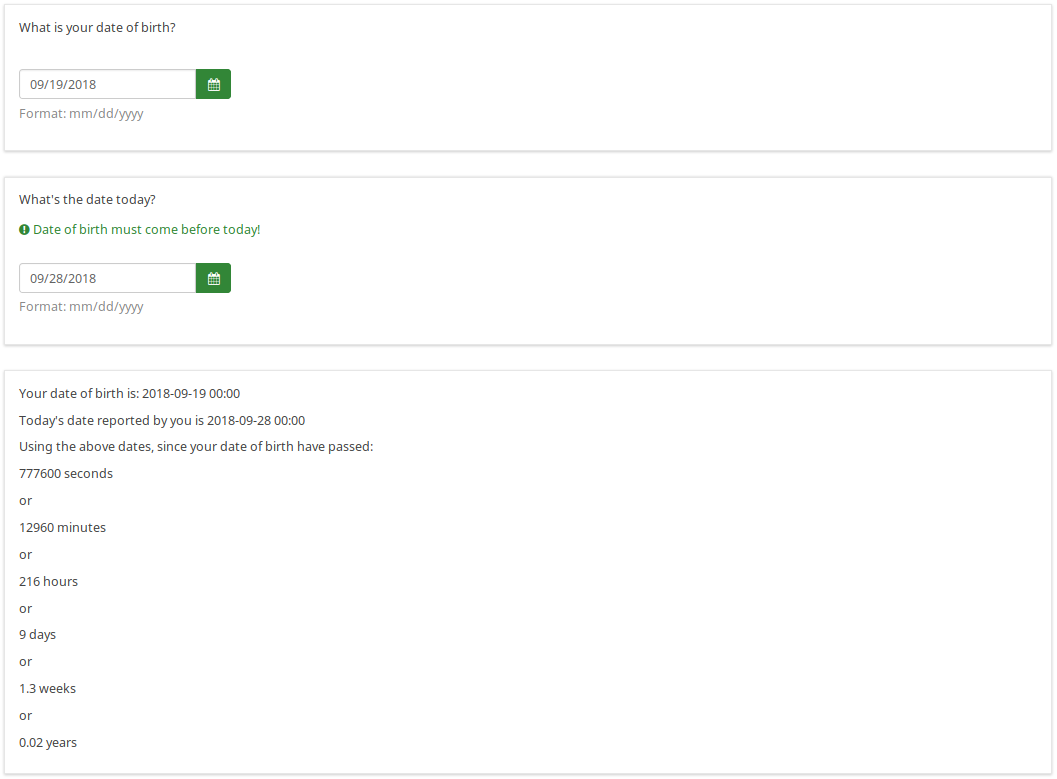
| |
Uporaba ExpressionScript za ocenjevanja
Tu je še en primer uporabe ExpressionScript z Vprašanja tipa Niz in ocenami:</ br>
Recimo, da imate 2 matrični vprašanji in želite rezultate izračunanih podatkov shraniti v svojo bazo podatkov. Pravzaprav je preprosto, ustvariti in preizkusiti boste morali svoje nize in predložiti navidezni odgovor, da vidite, ali deluje in vam daje rezultate na končani strani.
Podrobnosti o izvedbi:
- dodajte vprašanje tipa enačbe
- dodajte naslednjo vrstico ob predpostavki, da je Q1 koda vašega polja vprašanja, Q2 pa druga:
{sum(Q1_SQ001.value,Q2_SQ001.value)}
Upoštevajte, da je SQ001 privzeta koda za vsako podvprašanje. Če spremenite kodo podvprašanja, ustrezno prilagodite zgornjo enačbo.
Uporaba em_validation_q v nizu
enačbo preverjanja vprašanj lahko uporabite za nadzor matrike s katerim koli pogojem.
Podrobnosti o izvedbi:
- za prvo matriko : matrika ene izbire
- Koda vprašanja je ARRAY
- Kode podvprašanja so SQ01,SQ02,SQ03 in SQ04
- posodobi enačbo za preverjanje celotnega vprašanja in postavi
!is_empty(ARRAY_SQ01) in !is_empty(ARRAY_SQ03)
- za drugo polje: polje besedila
- Koda vprašanja je ARRAYTEXT
- Podvprašanje pri kodi osi Y je SY01,SY02,SY03 in SY04
- Posodobite celotno vprašanje potrditvena enačba in postavi
count(self.sq_SY01 >= 1) in count(self.sq_SY03 >= 3)
